详解在Linux系统中安装Tomcat
2019-12-06 16:05:24来源:博客园 阅读 ()

详解在Linux系统中安装Tomcat
本文以在CentOS 7.6中安装Tomcat8.5为例进行安装,其他系统和版本都是大同小异的。
安装JDK
安装Tomcat之前,需要先安装JDK,可以参看之前的文章详解在Linux系统中安装JDK
欢迎关注微信公众号:万猫学社,每周一分享Java技术干货。
下载
进入Tomcat官方网站的下载页面(https://tomcat.apache.org/download-80.cgi),点击下载gz压缩包,如下图:

欢迎关注微信公众号:万猫学社,每周一分享Java技术干货。
安装
把下载好的压缩包,上传到Linux系统中。
创建安装目录
mkdir /usr/local/tomcat/解压缩到安装目录
tar -zxvf apache-tomcat-8.5.49.tar.gz -C /usr/local/tomcat/解压缩以后,进入/usr/local/tomcat/目录后,你会发现多一个目录,它就是Tomcat所在目录。Tomcat版本不同,这个目录名有所不同,这里是apache-tomcat-8.5.49。
欢迎关注微信公众号:万猫学社,每周一分享Java技术干货。
启动
执行Tomcat的启动脚本:
/usr/local/tomcat/apache-tomcat-8.5.49/bin/startup.sh返回如下:
Using CATALINA_BASE: /usr/local/tomcat/apache-tomcat-8.5.49
Using CATALINA_HOME: /usr/local/tomcat/apache-tomcat-8.5.49
Using CATALINA_TMPDIR: /usr/local/tomcat/apache-tomcat-8.5.49/temp
Using JRE_HOME: /usr/local/java/jdk1.8.0_231/jre
Using CLASSPATH: /usr/local/tomcat/apache-tomcat-8.5.49/bin/bootstrap.jar:/usr/local/tomcat/apache-tomcat-8.5.49/bin/tomcat-juli.jar
Tomcat started.表示启动完成了。
欢迎关注微信公众号:万猫学社,每周一分享Java技术干货。
验证
Tomcat默认端口是8080,在浏览器中输入对应IP和端口,比如:http://192.168.1.111:8080,就可以访问了,如下图:
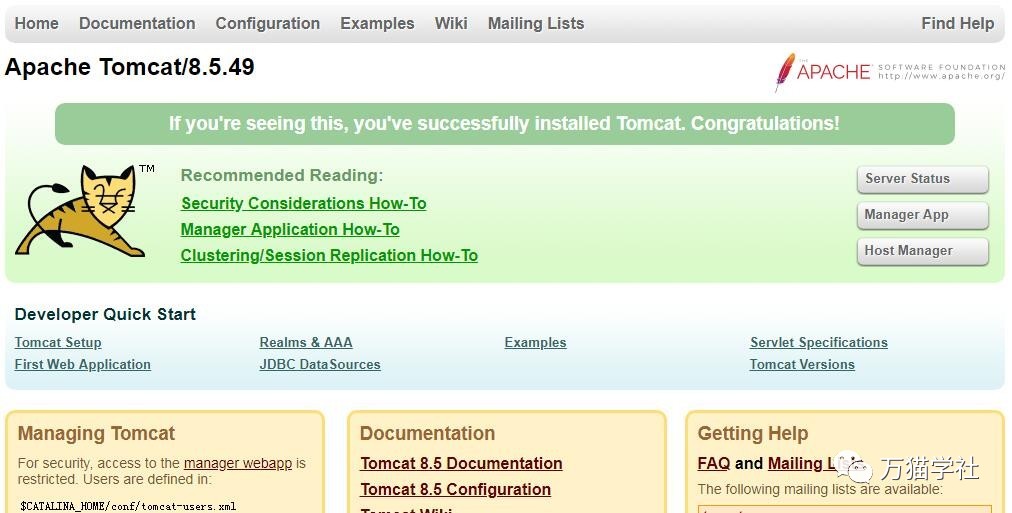
欢迎关注微信公众号:万猫学社,每周一分享Java技术干货。
原文链接:https://www.cnblogs.com/heihaozi/p/11994311.html
如有疑问请与原作者联系
标签:
版权申明:本站文章部分自网络,如有侵权,请联系:west999com@outlook.com
特别注意:本站所有转载文章言论不代表本站观点,本站所提供的摄影照片,插画,设计作品,如需使用,请与原作者联系,版权归原作者所有
- 数据源管理 | Kafka集群环境搭建,消息存储机制详解 2020-06-11
- Java--Stream流详解 2020-06-10
- Linux简单命令的学习 2020-06-10
- SpringBoot + Vue + ElementUI 实现后台管理系统模板 -- 后 2020-06-10
- JSP+SSH+Mysql+DBCP实现的租车系统 2020-06-09
IDC资讯: 主机资讯 注册资讯 托管资讯 vps资讯 网站建设
网站运营: 建站经验 策划盈利 搜索优化 网站推广 免费资源
网络编程: Asp.Net编程 Asp编程 Php编程 Xml编程 Access Mssql Mysql 其它
服务器技术: Web服务器 Ftp服务器 Mail服务器 Dns服务器 安全防护
软件技巧: 其它软件 Word Excel Powerpoint Ghost Vista QQ空间 QQ FlashGet 迅雷
网页制作: FrontPages Dreamweaver Javascript css photoshop fireworks Flash
